2022. 4. 17. 19:21ㆍ나름 써본 개발자 리뷰/자동차 용품
최신 차량들에서 제공되는 안드로이드 오토 서비스는 운전자가 안전한 운행을 할 수 있는 선에서 스마트폰에 설치된 여러 앱과 서비스를 사용할 수 있도록 스마트폰의 화면을 공유하는 제한된 미러링 기능이다.
안드로이드 오토를 사용하면 사용하라고 만든 건가 싶은 쉐보레의 텔레나브 내비게이션 대신 국민 내비게이션은 T-MAP을 사용할 수 있으며, 스마트폰에서 사용하고 있던 스트리밍 앱을 자동차에서 음질 손실 없이 그대로 사용하는 등 스마트폰의 다양한 서비스들을 차량의 헤드 유닛에서 조작하여 편리하게 사용할 수 있다.

이렇게 편리한 안드로이드 오토에도 한 가지 단점이 있는데, 스마트폰과 자동차의 헤드 유닛과 연결할 때 반드시 USB 케이블이 필요하다는 것이다. 쉐보레 트레일 블레이저가 국산차 최초로 무선 안드로이드 오토 / 애플 카플레이를 지원하기 시작하면서 최신 차량에서 무선 연결 기능을 지원하는 사례가 늘고 있긴 하지만, 여전히 현대 / 기아, 르노, 쌍용 자동차 대부분의 모델은 여전히 무선 연결 기능을 제공하지 않고 있다. (순정 내비게이션을 팔아서 돈을 벌어야 되기 때문이다.)

유선 연결 시 문제점은 케이블의 연결이 조금이라도 느슨할 경우 조금만 움직이거나 건드려도 안드로이드 오토 연결이 끊겨 버린다는 것이다. 새 케이블을 구매한 후 몇 달이 지나면 연결이 느슨해져서 툭 건들면 꺼져버리는 일이 너무 많아 주기적으로 케이블을 교체해야 하는데 굉장히 번거롭다. (실제로 케이블을 여러 개 들고 다니는 사례가 굉장히 많다.)

순정 내비게이션이 있으나 마나 한 쉐보레나 외제차의 경우에는 시도 때도 없이 끊기는 안드로이드 오토 때문에 제대로 운행을 할 수 없을 정도로 엄청난 스트레스를 받을 수도 있다. 나 같은 경우에는 안드로이드 오토 연결이 시도 때도 없이 끊겨서 아래 사진의 USB 포트가 아예 고장 나 버려서 모듈을 교체하기도 했다.

그래서 무선 연결 기능이 정말 부러웠는데 외국에서 펀딩으로 대박 난 무선 안드로이드 모듈인 AA Wireless가 한국에 공식 출시된 것을 확인하고 바로 구매해버렸다. 지금부터 안드로이드 오토 끊김 저주에서 벗어날 수 있게 해 준 소중한 무선 모듈인 AA Wireless에 대해 알아보자.

AA Wireless 살펴보기
AA Wireless의 구성품은 아래와 같이 본체와 USB A to C 케이블 하나로 구성되어 있다. 짧은 USB C to C 케이블은 옵션으로 나는 C to C 케이블을 추가로 구매하였다. (짧아서 선정리 하기 편할 것 같아서 구매했다.)

AA Wireless 본체는 작고 심플한 디자인으로 만들어졌다. 본체 측면에는 작동 LED, 전원 / 데이터 통신을 위한 USB 포트, 본체 RESET을 위한 홈이 위치해 있다.


AA Wireless 본체의 크기 비교 사진. 모나미 볼펜의 3분의 1 수준의 작은 사이즈이다. 오른쪽 사진은 이상하게 크게 나왔지만 실제로는 정말 작다.


AA Wireless 연결하기
자, 이제 AA Wireless를 자동차에 연결해보자. 가장 먼저 할 일은 스마트폰에 AA Wireless 애플리케이션을 설치하는 것이다. 플레이 스토어에서 AA Wireless라고 검색하면 아래의 애플리케이션이 목록에 표시된다. 이 애플리케이션을 설치해주자.

설치된 AA Wireless 앱을 실행하면 아래의 화면이 출력된다. 여기서 아래의 "AA Wireless 기기가 있으신가요? 설정 시작하기!" 버튼을 터치한다.
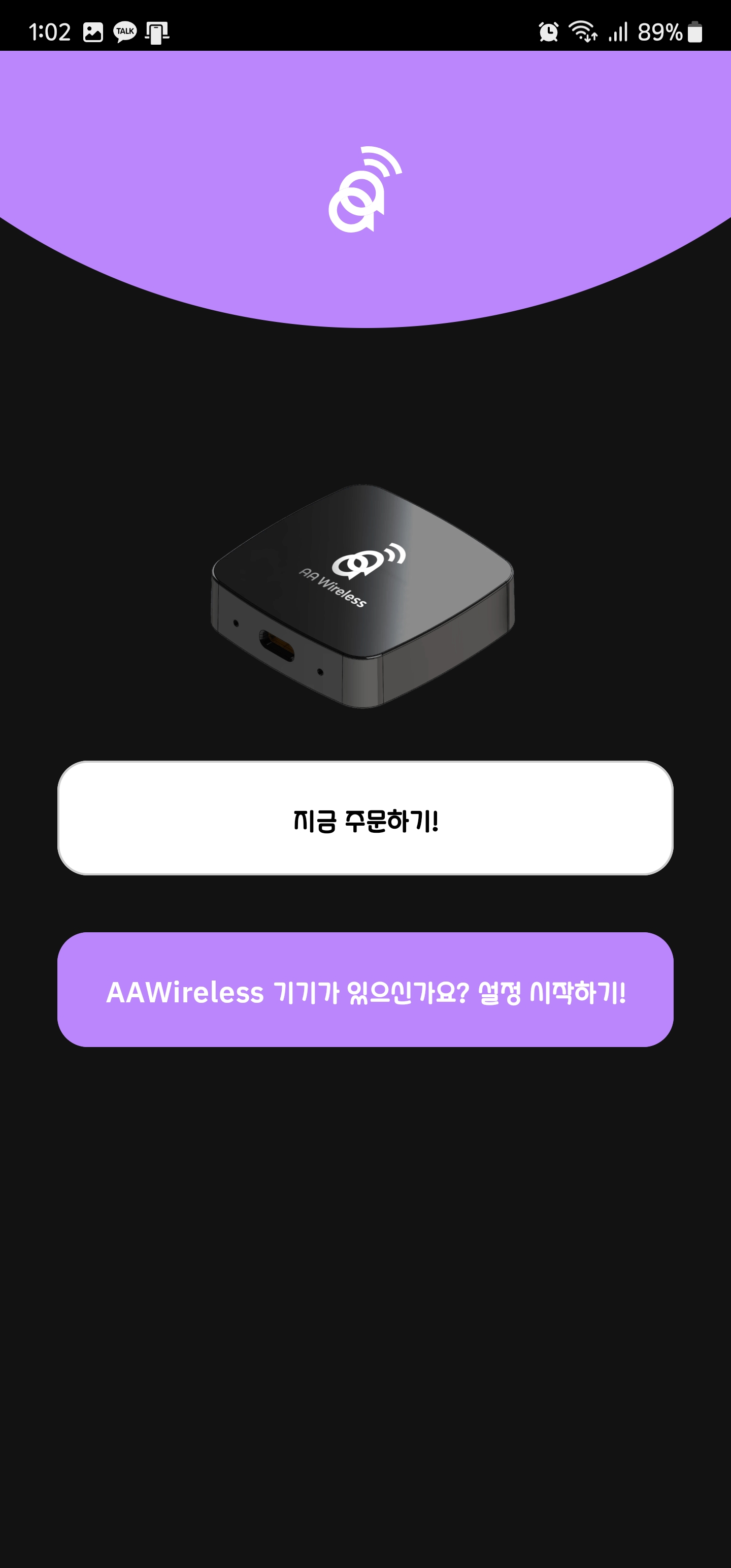
버튼을 터치하면 아래와 같이 안드로이드 오토에 "무선 안드로이드 오토" 기능이 활성화되었는지 확인하라는 알림이 뜬다. 기본적으로 무선 안드로이드 오토는 ON으로 되어 있지만 혹시 모르니까 "Android Auto 설정 열기" 버튼을 터치하자.

아래와 같은 화면이 출력되면 아래로 스크롤을 내려보자. 아래와 같이 "무선 Android Auto"가 켜져 있으면 뒤로 가기를 눌러 "연결하기" 버튼을 터치하자.

자, 이제 아래의 순서대로 따라 하면 된다. 먼저 자동차의 시동을 걸자.
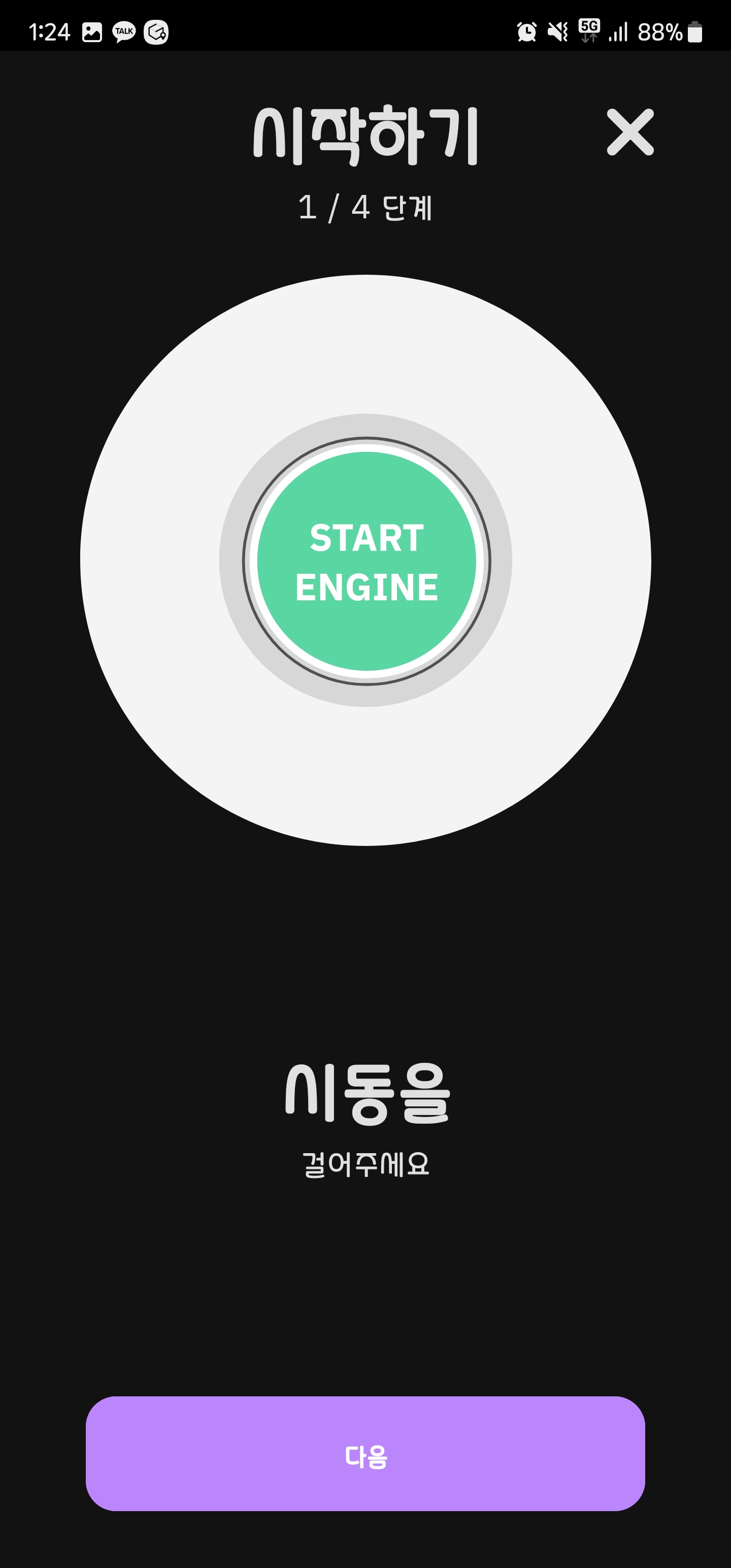
다음 아래와 같이 자동차에 AA Wireless를 연결해준다.


다음 버튼을 터치하면 아래와 같이 블루투스로 스마트폰과 AA Wireless가 연결된다. 이후의 과정은 자동차의 헤드 유닛 화면에서 진행된다.

조금만 기다리면 아래와 같이 자동차의 헤드 유닛에 안드로이드 오토 알림이 출력된다. 이 화면은 차량 제조사마다 다르기 때문에 참고만 하도록 하자. 이제 화면에서 하라는 대로 계속 버튼만 누르면 된다.


짠!! 드디어 무선으로 안드로이드 오토를 사용할 수 있게 되었다!!

이제 다이소에서 구매한 1000원짜리 벨크로 스티커로 본체를 차량에 고정시켜주기만 하면 끝이다!!

AA Wireless가 연결되지 않는 경우
위와 같은 과정을 진행하였음에도 불구하고 안드로이드 오토가 연결되지 않을 수 있다. 나도 처음에 "휴대폰을 찾는 중..."이라는 메시지만 나와서 불량이 왔나 싶었는데, 안드로이드 오토 앱의 캐시 데이터를 삭제하고 초기화하니까 해결되었다.
첫 번째 방법 > Android Auto 업데이트 제거 후 설치
플레이 스토어에서 Android Auto를 검색한 후 제거 버튼을 터치한다.
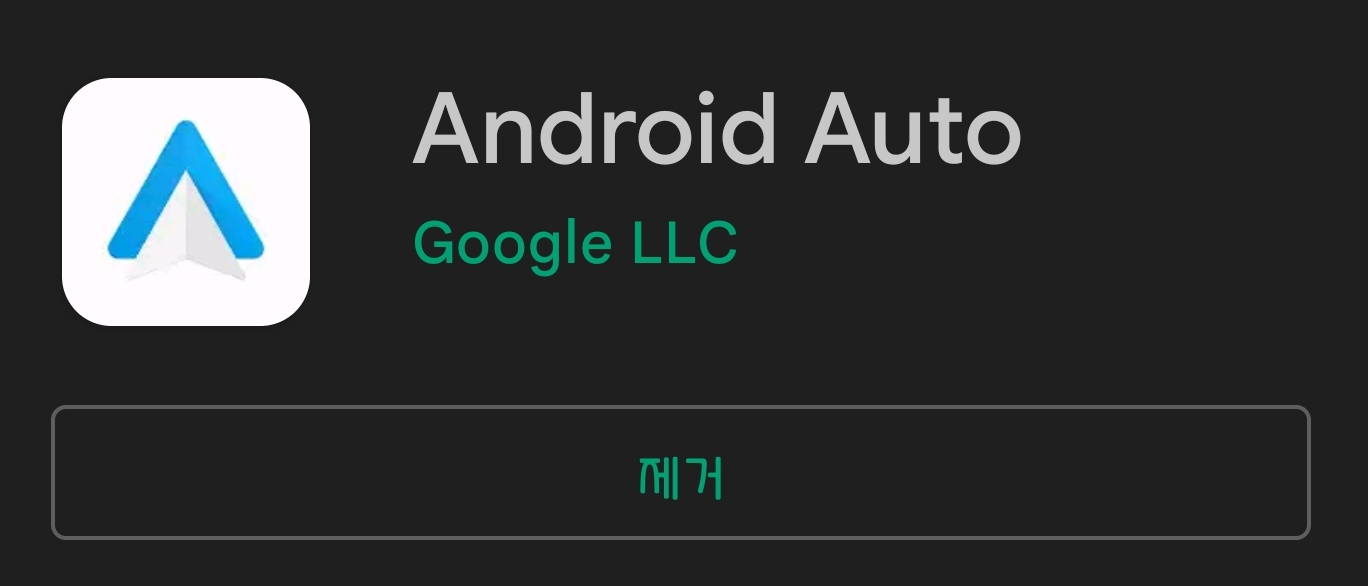
제거 버튼을 누르면 아래와 같이 업데이트로 버튼이 변경된다. 업데이트 버튼을 터치 하자.

두 번째 방법 > 애플리케이션 관리 앱에서 안드로이드 오토 초기화하기
설정 앱에서 아래로 내리면 애플리케이션 항목이 있다. 애플리케이션 메뉴를 선택한 후 상단 검색어에 Android Auto 앱을 검색한다.


Android Auto 메뉴를 터치 후 아래로 스크롤을 내리면 저장공간이라는 메뉴가 있다. 저장공간 메뉴 터치 후 하단에 데이터 삭제 / 캐시 삭제를 터치한다.


이전 화면으로 돌아간 후 하단에 있는 사용 중지 버튼을 터치한다. 경고 메시지가 출력되는데 무시하고 진행하자. 이후에 버튼이 켜기로 바뀌는데 켜기 버튼을 터치한다. 이로써 Android Auto 앱은 초기화가 완료되었다.


AA Wireless 앱을 켠 후 조금만 기다리면 상단 스크롤바에 안드로이드 오토 아이콘이 뜨면서 아래와 같이 스마트폰 하단에 메시지가 출력된다.
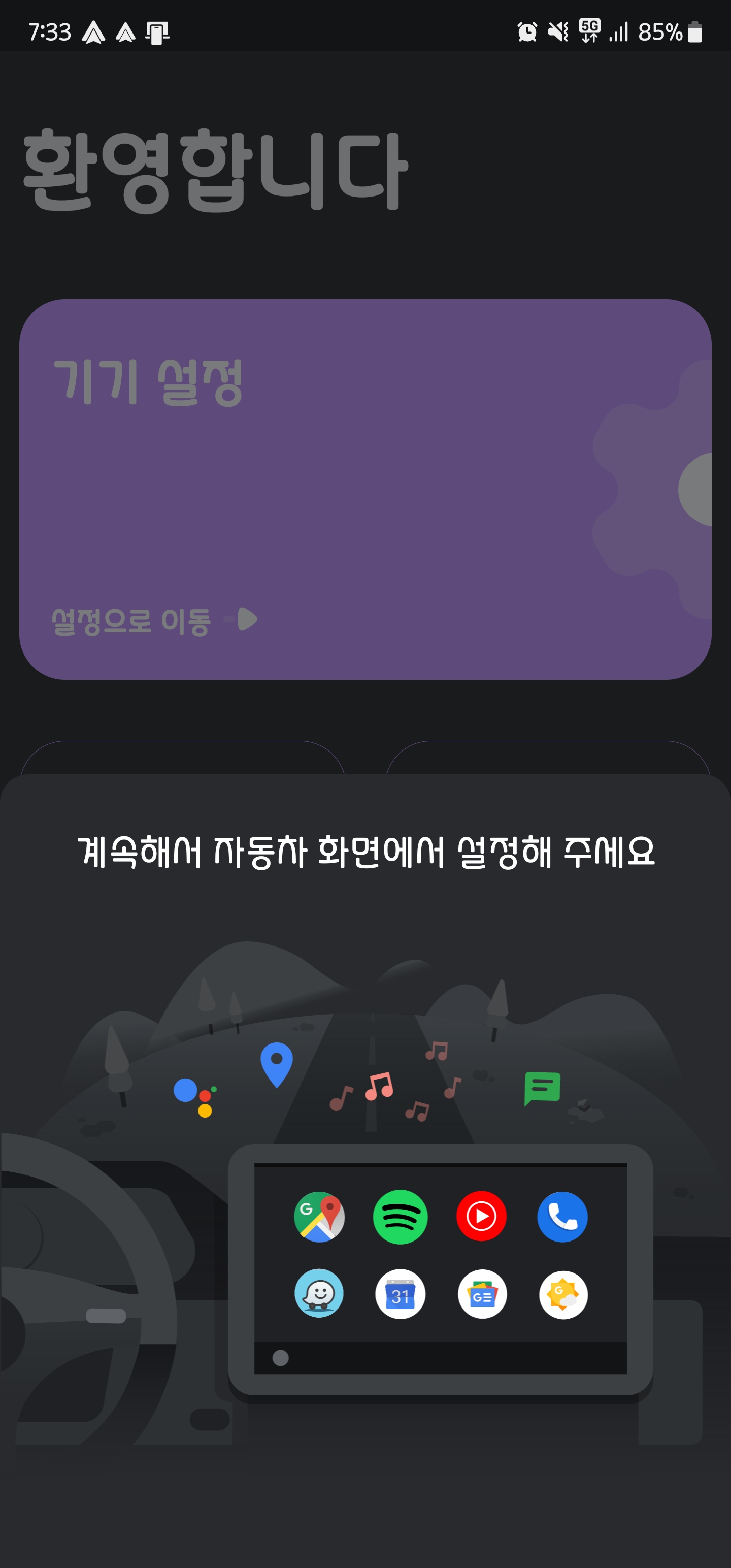
차량의 헤드 유닛을 보면 아래와 같이 안드로이드 오토 시작이라는 화면이 출력된다. 계속 버튼을 누르면 완료!!
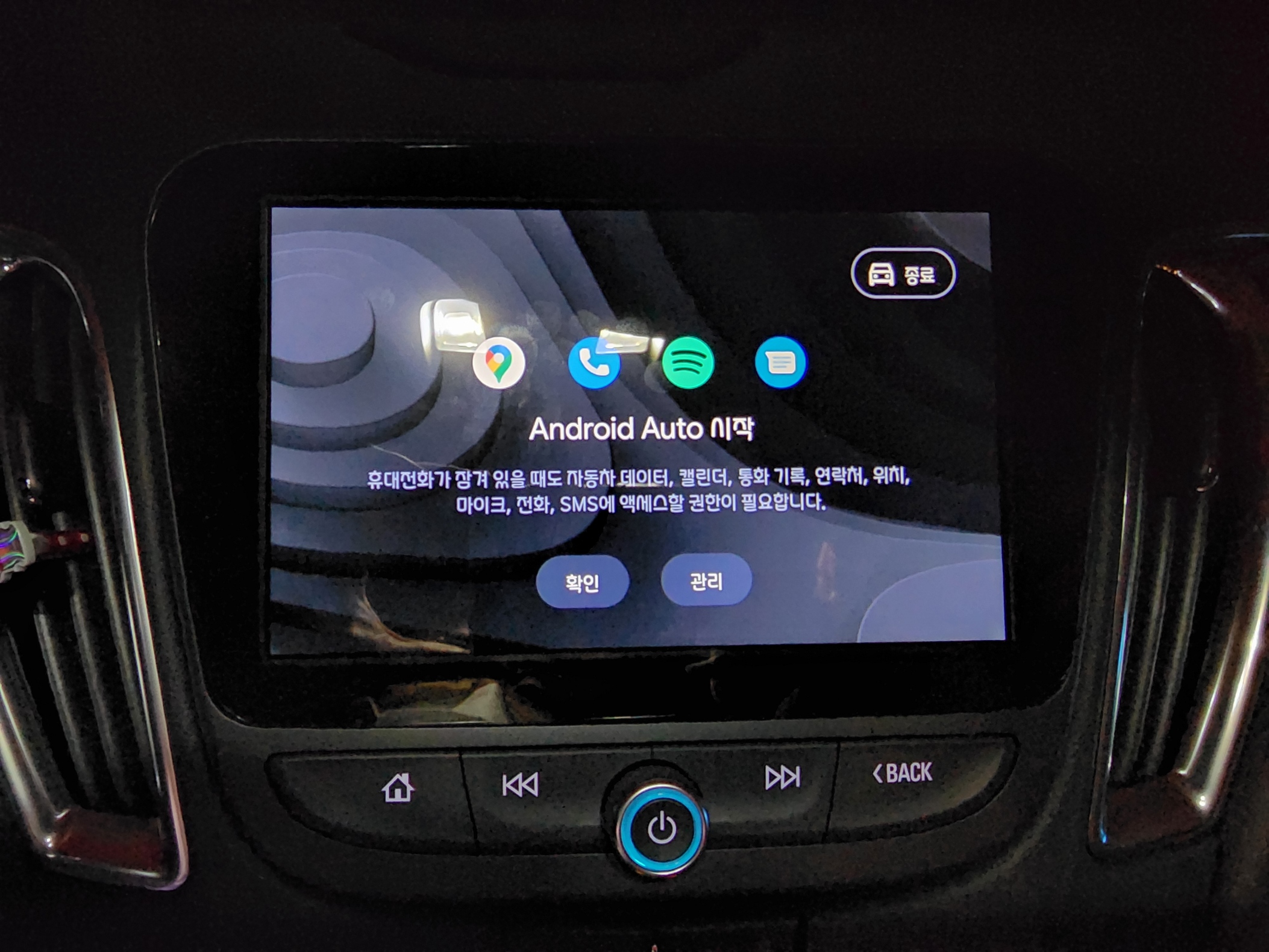

이 방법으로도 안되면 음... 다른 안드로이드 스마트폰으로 한번 연결해보자. 그래도 안되면 AA Wireless가 문제일 수도 있다.
AA Wireless 사용 후기
AA Wireless 사용 후기를 요약하면 매진되기 전에 빨리 구매를 하는 것을 추천한다. AA Wireless를 사용하면서 느낀 장단점은 아래와 같다.
장점 1. 케이블 접촉 불량을 걱정할 필요가 없음
AA Wirelress가 필요한 가장 큰 이유이다. 유선으로 사용할 때는 케이블에 접촉 불량이 발생하면 손으로 치면 끊겨서 스트레스를 어마어마하게 받았는데 더 이상 그런 걱정을 할 필요가 없다. 특히, 올 뉴 말리부나 더 뉴 말리부 차주라면 케이블 문제로 스트레스를 아주 크게 받았을 가능성이 높기 때문에 강력하게 추천한다. 더 이상 주행 중 T-MAP이 꺼지는 일을 걱정하지 않아도 된다.
장점 2. 10초 전후의 빠른 연결 속도
기본적으로 10초 전후로 자동으로 연동되기 때문에 무선 모듈을 사용한다고 해서 느릴까 봐 걱정할 필요가 없다. 심지어 음악도 자동으로 재생되기 때문에 사실상 유선으로 연결하는 것보다 체감상 더 빠르고 편리하다고 느껴질 것이다.
장점 3. WIFI로 연결되어 조작에 딜레이가 없고 음원 손실이 없음
스마트폰으로 최초 AA Wireless 본체와 연결할 때 블루투스로 연결하는데 아마도 AA Wireless 앱과의 연동과 WIFI를 자동으로 켜기 위한 과정으로 보인다. 무선 안드로이드 오토는 블루투스가 아닌 WIFI로 연결되기 때문에 조작 속도가 유선과 차이가 없고 음악 스트리밍 서비스로 재생 시 음질에 손실이 거의 없다. 음악 감상을 취미로 가지고 있는 나에게는 정말 더없이 좋은 장점이다.
단점 1. 아주 가끔 짧게 끊김
아무래도 무선이라 그런지 아주 가끔 툭하고 0.5초 정도 끊기는 현상이 보인다. 다만, 이게 자주 발생하는 게 아니라 정말 어쩌다 한 번이라 조작이나 음악 스트리밍 시 전혀 불편하지 않기 때문에 사용할 때 거슬리지는 않을 것이다.
단점 2. 스마트폰 발열과 WIFI 모듈을 자동으로 끄지 않음
무선 안드로이드 오토는 WIFI로 연결되기 때문에 최초 연동 시 WIFI가 자동으로 켜진다. 그런데, 차량 운행이 끝나고 시동을 끄고 내리더라도 스마트폰의 WIFI는 자동으로 꺼지지 않는다. 갤럭시 스마트폰 사용자라면 빅스비 루틴을 사용하여 AA Wireless와 WIFI 연동이 끊겼을 때 자동으로 WIFI가 꺼지도록 루틴 하나를 추가하면 쉽게 해결할 수는 있다. 그런데, 갤럭시 외의 다른 제조사라면... 음...
또한, 유선으로 사용할 때와 달리 스마트폰에 발열이 좀 올라오는 편이다. 갤럭시의 써멀 가디언으로 확인해본 결과 안드로이드 오토 앱에서 데이터 통신을 많이 하는 것으로 기록되어 있는데, 아무래도 WIFI로 연동되다 보니 스마트폰의 무선랜 모뎀에 발열이 생길 수밖에 없을 것 같다. 만약, 본인이 타는 자동차에 스마트폰 무선 충전 기능이 있는 경우 스마트폰의 발열로 인해 제대로 충전되지 않을 수도 있지 않을까?라는 생각을 해본다.
요약
AA Wireless 모듈을 요약하면 아래와 같다.
| 장점 | 단점 |
| 선이 필요없는 완벽한 무선 환경 제공. | 발열이 심한 스마트폰이라면 꽤나 뜨거울수도? |
| 연결 속도가 매우 빨라 불편함이 없음. | 아주 가끔 짧은 끊김이 있음. 하지만 조작에 지장은 없음. |
| 조작에 딜레이가 없어 쾌적하게 사용할 수 있음. | |
| 음악 재생 시 블루투스와 달리 음질에 손실이 없음. | |
| 본체가 작고 가벼워서 차량 어디에든 부착하기 좋음. | |
| 총점: 10 / 10 (안드로이드 오토 사용자라면 무조건 구매 추천!!) | |
그동안 AA Wireless 모듈을 부러워하며 외국 쇼핑 사이트에서 구매를 할까도 고민하고 있었는데, 갑작스럽게 국내에 출시되어 너무나 기뻤고 물건도 예상한 대로 너무나 좋아서 돈이 아깝지 않은 아주 합리적인 구매였다고 생각한다. 아래의 공식 사이트에서 AA Wireless에 관한 정보와 구매 링크가 걸려 있으니, 유선으로 안드로이드 오토를 사용하고 있는 차주라면 매진되기 전에 빨리 후딱 가서 구매하도록 하자.
AA Wireless
AAWireless 국내 정식 출시. 무선 안드로이드 오토 어답터 AAWireless 와 함께 이제 내 차에서도 무선의 편리함을 만나보세요!
carple.kr
이제... 말리부용 무선 충전기를 찾아봐야 하는데... 이건 연봉 협상 좀 하고 진행해야겠다. 아무튼 오늘은 여기까지~
'나름 써본 개발자 리뷰 > 자동차 용품' 카테고리의 다른 글
| [충전기] 순정 충전기 같은 자연스러움을 원한다면!? 주파집 초미니 48W 충전기 리뷰 (1) | 2023.12.23 |
|---|---|
| [차량용 왁스] 깨끗하고 광나는 도장을 아주 쉽게 만들어보자. 더클래스 화이트닝샷 페인트 클렌저 + 워터 에이징 사용 후기 (5) | 2023.11.12 |
| [비상 도구] 긴급 상황에서 차 문이 열리지 않는다면? Baseus 긴급 탈출 망치 리뷰 (0) | 2021.08.15 |
| [충전 거치대] 이제야 제대로 된 거치대를 찾았네!! 카멜레온 360 고속 충전 거치대 후기 (0) | 2020.11.15 |
| [광택기] 초보자도 쓰기 쉬운 카테크 CT-758 리뷰 (0) | 2020.09.25 |